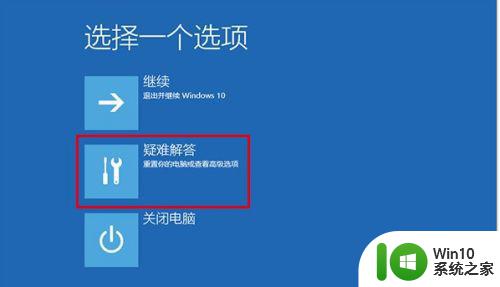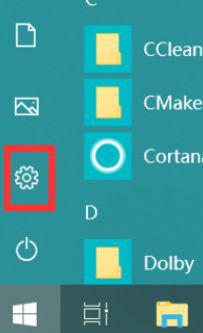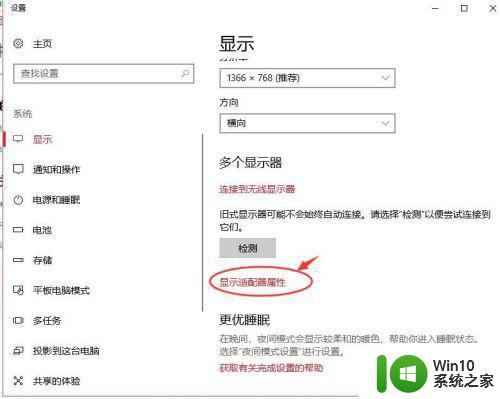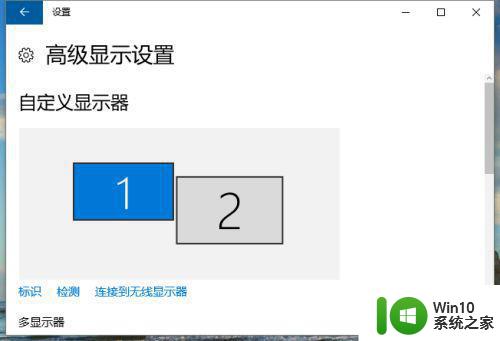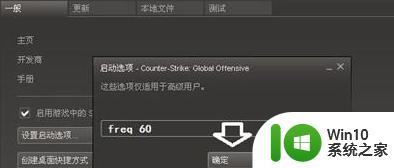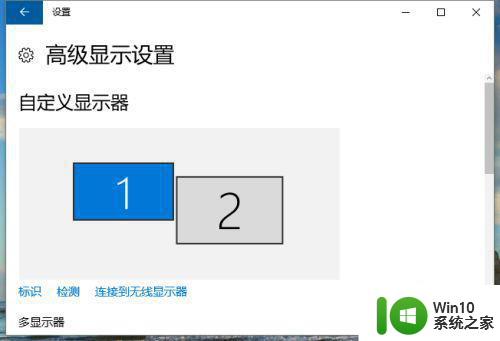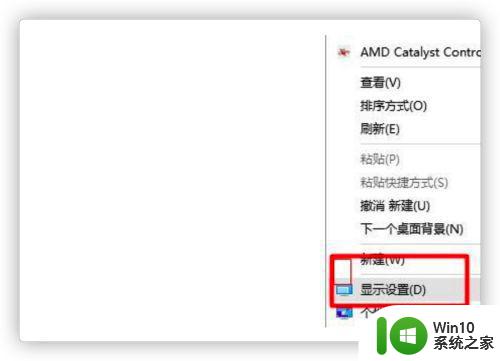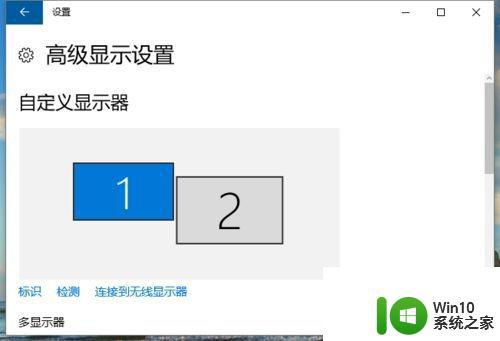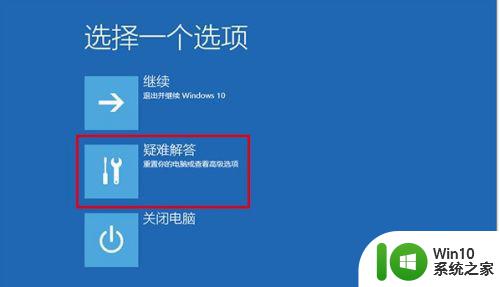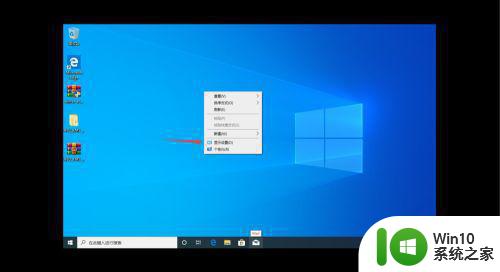电脑刚装完win10系统显示屏显示超出工作频率范围怎么办 电脑显示器超出工作频率范围怎么调整
电脑刚装完win10系统后,有时候会出现显示屏显示超出工作频率范围的问题,这是因为显示器的刷新率设置与显卡不匹配所导致的,要解决这个问题,可以通过调整显示器的刷新率来解决。具体操作方法是在电脑桌面上右键点击鼠标,选择显示设置,然后找到高级显示设置,再点击显示适配器属性,接着选择监视器选项卡,最后在屏幕刷新率中选择适合你显示器的刷新率即可。通过这样的方式,可以轻松调整显示器的工作频率范围,解决显示屏显示超出工作频率范围的问题。
具体方法:
1、先按电源键强制关机并重启电脑,在开机时按F8,电脑会自动进入高级启动选项。

2、在高级启动选项中选择电脑启动模式为‘安全模式’。并再次重启电脑。

3、在电脑屏幕空白处单击右键,点击显示设置,在打开的显示页面中,选择分辨率选项
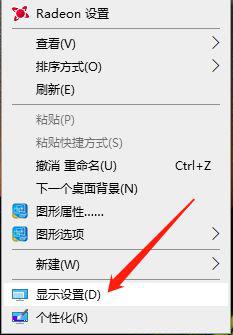
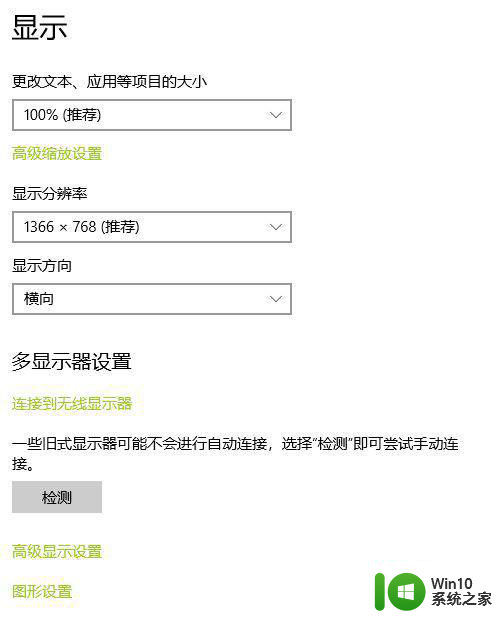
4、将分辨率调低1-2个级别,例如原分辨率为1920*1080,则修改为1680*1050或1600*900。
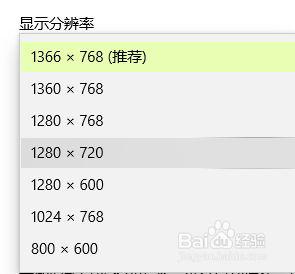
以上就是电脑刚装完win10系统显示屏显示超出工作频率范围怎么办的全部内容,还有不懂得用户就可以根据小编的方法来操作吧,希望能够帮助到大家。